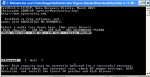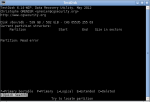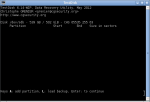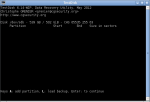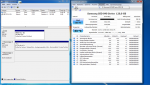Hallo,
ich bin auch zum gluck durch google auf diesen Thread gestroßen.
Wie ich in den Beiträgen bereits gesehen hab geht es hier um ein ähnliches Problem wie meines und hoffe daher das ihr mir helfen könnt.
Ich habe eine WD My Passport Essential SE (1TB externe HD, 2,5" über USB2.0).
Ich wollte für einen freund meinen USB Stick (8GB) bootfähig machen und hab dazu diese Anleitung genommen (
http://www.google.at/url?sa=t&rct=j...j1dzcfednsysyTneETQAQ&bvm=bv.1355534169,d.Yms).
Ich hab cmd als Admin gestartet und dann
Diskpart <mit Eingabetaste bestätigen>
list disk <mit Eingabetaste bestätigen>
und hier leider den FALSCHEN Datenträger ausgewählt.
select disk 1
clean
create partition primary
select partition 1
active
format fs=fat32 quick
nach eingabe von format fs.... sagte mir das Programm nach kurzer Zeit dass das angegebene Ziel zu groß sei. Da wunderte ich mich da ich das mit dem USB Stick schonmal gemacht hatte.
Nachdem ich die gesamte Prozedur erneut gemacht habe (mit dem USB Stick). Ging der USB Stick wie gewollt.
Nur dann mein großer Schrecken. Meine externe HD wurde nicht mehr angezeigt. Da wurde mir alles klar ud dachte nur das sie nicht mehr angezeigt wir und gab im Tool ein:
Diskpart <mit Eingabetaste bestätigen>
list disk <mit Eingabetaste bestätigen>
Externe HD ausgewählt
select disk 1
active
assign
exit
Nun wurde die HD wieder angezeigt aber ich kann nicht mehr auf die Daten zugreifen.
Die Windows Datenträgerverwaltung zeigt mir ein RAW FS.
Jetzt bin ich grad beim erstellen der Diagnose wie von FIONA beschrieben.
Die Analyse zeigt leider zwei FAT FS's.
Bei Quick Search bin ich grad dran, was aber bei ner 1TB HD und USB2.0 etwas Dauert.
Ich Poste auch die weiteren Screenshoots wenn ich sie habe.
Ich hoffe daher auf eure Hilfe da mir sowar noch nie passiert ist.
Mit freundlichen Grüßen
fr3323r
PS: Kennt wer ein gutes Datenrettungsprogramm?